How to Find Wifi Password on Windows 10
Hum Apnay Laptop ya
Computer may connect Howi Device ka password kaisay Check kar saktay hain.
Aj Hum Sikhengay Kay hum How to Find Wifi Password on Windows 10-
Subsay pahlay may apko yeh batonga kay apko Wifi Password kion Zaroori hota hay
. Asal may jub humaray pc ya laptop pr bohat saray wifi devices connect ho
chuki hoti hain. or hum apnay kisi or laptop ya android mobile ko bhi us say
connect karna chahtay hain. lakin jis device ya USB ko hum nay connect kia hota
hay.
Waisay agar Apko Romen may Sahi na Samjh Aiy to isi Article
kay Start May Isi Topic Ki Youtube Video Hay Jis say Ap rehnumai Lay Sakty
Hain.
Jee Dosto Ab Hum apnay Asal Topic Ki Taraf Atay Hain.. How
to Find Wifi Password on PC. Hum My Computer ko open karengay. Nichay Picture
may Dakhen.
Ab Hum Top 4th Number pr diygaiay Control Panel
Pr Click Karengay. Nichay Picture Dakhen
Jo Nai Window open hogi us may 2nd Number pr
Network & Internet Pr Click Karengay. Nichay Picture Dakhen.
Is may Subsay Pahlay No pr Network and Sharing Center pr
Click Karengay. nichay picture dakhen.
Jo Bhi Internet Connection apkay PC may Connected hay wo
show ho jaiyga Agar ap Internet USB EVO Ya PTCL ya koi or device Use kar rahay
Hain to wo show ho jaiyga. Maray pass Wifi Wingle PTCL Use Ho rahi hay is liay
us ki detail show ho rahi hay. Nichy Picture may Dakhen.us pr Double Click
Karengay to Wifi Status Ka naia Box Open Ho jaiyga. Nichay Picture may Dakhen.
Is box may Wireless properties pr Click Karnegay. To Aik
Naia Box Wireless Network Property Show hoga. Nichay Picture Dakhen.
Is may Second Tab may Security pr Click Karengay. or isi box
may 3 boxes hongay jis may pahlay do boxes show ho rahay hongay. Or third box
password wala password ki tarha hoga. Nichay Picture may Dakhen.
Us kay bad hum show characters kay box pr Check Mark Laga
Daingay to Hamari Us Device ka Password Show Ho jaiyga. Nichay Picture may
Dakhen.
May Umeed Karta Hon Kay Apko Hamara Article Acha Laga Hoga
or Yaqeenan Is Article say Ap apnay Computer Ya Laptop may Connected kisi Bhi
Device ka Password Asani Say Dhond Sakaingay. Agar Koi Bat Samjh Na Ai Ho to Is
article kay Start may hamari Video bhi hay Jisay Ap Dekh kar Mazeed Samjh
Saktay Hain. Or Agr phi bhi koi Bat Samjh Na Ai ho to ap Nichay Diay Gaiy
Comment Box may Comment kar kay Koi bhi Sawal Poch Saktay Hain. Ap hamaray
Youtube Channel ko Zaroor Subscribe Karen. Takay Apko Information Technology in
Urdu kay Mazid Achi Videos Bhi Mil Saken. Or Ap Hamara Article or Videos Apnay
Friends say Bhi Share Karen Takay agar unko bhi problem ho ya kuch sikhna
Chahain to wo bhi Sikh Sakain. Or Ap Hamaray Facebook Page ko Bhi Zaroor Like
Karen. Or Ap hamain Twitter Pr Follow Karen. Or Hamaray Google Plus pr bhi
Follow Kar Saktay Hain. Article Last Tak
Dakhnay Ka Shukria.
______________/SOCIAL LINKS\________________________
x
x
★ Subscribe: ► Youtube Channel Subscribe Karen
★ Facebook: ► Facebook Ka Page Like Karen
★ Twitter: ► Twitter Pr Follow Karen
★ Google+: ► G+ May Follow Karen
===============================================

.png)

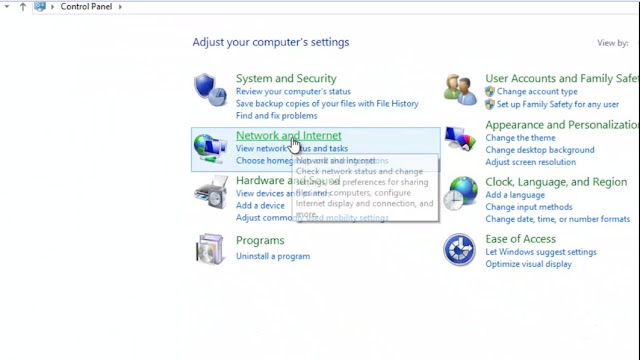

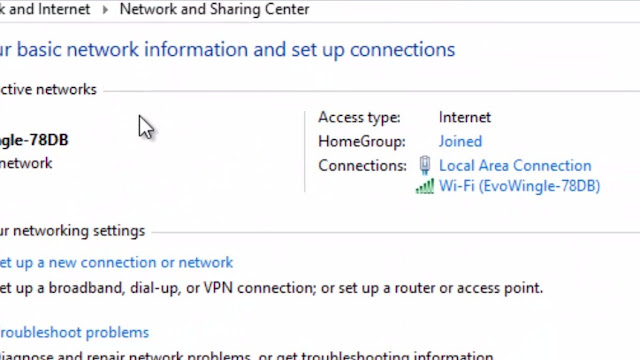



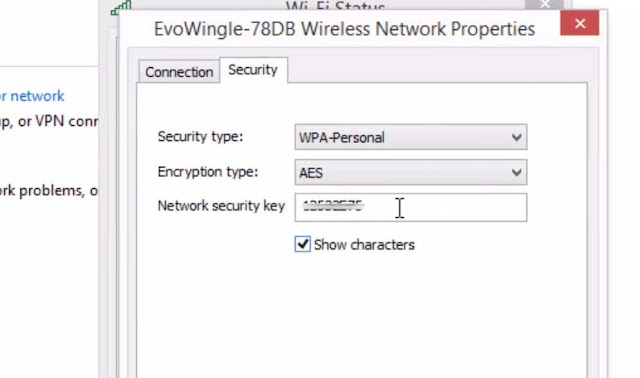

No comments:
Post a Comment